
Windows'un modern sürümleri ve diğer işletim sistemleri, eski Ana Önyükleme Kaydı (MBR) veya daha yeni GUID Bölümleme Tablosu (GPT) bölüm şemaları için. Bir diskin hangisini kullandığını ve ikisi arasında dönüştürme işleminin nasıl yapılacağı aşağıda açıklanmıştır.
Bunlar, bölüm tablosunu bir sürücüde depolamanın farklı yollarıdır. GPT daha moderndir ve Windows sistemlerini UEFI modunda başlatmak için gereklidir. MBR, eski Windows sistemlerini BIOS modunda başlatmak için gereklidir, ancak Windows 7'nin 64 bit sürümü de UEFI modunda önyüklenebilir.
Diskinizin Hangi Bölme Tablosunu Kullandığını Kontrol Etme
Diskinizin hangi bölüm tablosunu kullandığını kontrol etmek için iki seçeneğiniz vardır: Windows'un grafiksel Disk Yönetimi aracını veya komut satırını kullanabilirsiniz.
Birinci Seçenek: Disk Yönetim Aracını Kullanın
İLİŞKİLİ: Bir Sürücüyü Bölümlerken GPT ile MBR Arasındaki Fark Nedir?
Bu bilgileri, Windows ile birlikte verilen DIsk Yönetim aracında görüntüleyebilirsiniz. Erişmek için Başlat menüsünü sağ tıklayın veya Windows Key + X tuşlarına basın ve "Disk Yönetimi" ni seçin. Çalıştır iletişim kutusunu açmak için Windows Tuşu + R tuşlarına da basabilir, kutuya "diskmgmt.msc" yazıp Enter tuşuna basabilirsiniz.
Kontrol etmek istediğiniz diski Disk Yönetimi penceresinde bulun. Sağ tıklayın ve "Özellikler" i seçin.
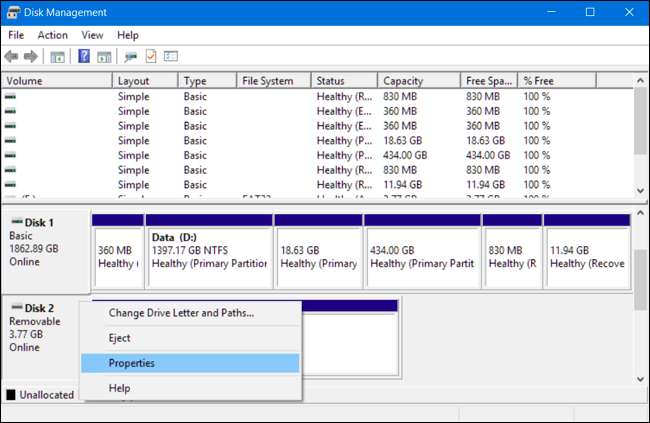
"Birimler" sekmesine tıklayın. "Bölüm stili" nin sağında, diskin hangisini kullandığına bağlı olarak "Ana Önyükleme Kaydı (MBR)" veya "GUID Bölüm Tablosu (GPT)" görürsünüz.
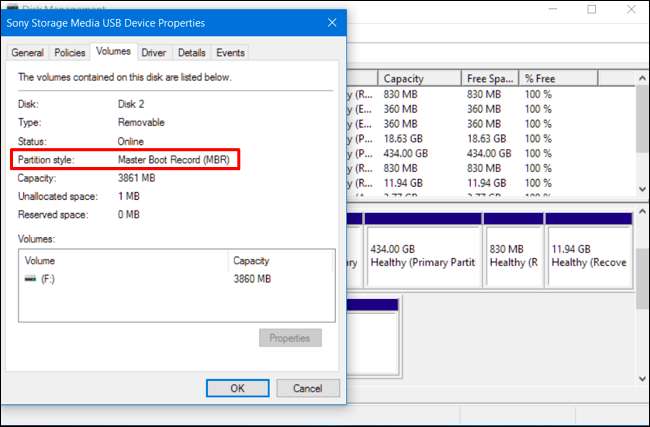
İkinci Seçenek: Diskpart Komutunu Kullanın
Bir Komut İstemi penceresinde standart diskpart komutunu kullanarak da kontrol edebilirsiniz. Öncelikle, Başlat düğmesini sağ tıklayarak veya Windows Tuşu + X tuşlarına basarak ve "Komut İstemi (Yönetici)" seçeneğini belirleyerek Yönetici olarak bir Komut İstemi penceresi başlatın. Ayrıca Başlat menüsünde Komut İstemi kısayolunu bulabilir, sağ tıklayıp "Yönetici Olarak Çalıştır" ı seçebilirsiniz.
Her birinin ardından Enter tuşuna basarak aşağıdaki iki komutu yazın:
diskpart
disk listesi
Bağlı disklerinizi listeleyen bir tablo göreceksiniz. Bir disk GPT ise, "Gpt" sütununun altında bir yıldız işareti (bu bir * karakteridir) olacaktır. Bir MBR diskiyse, Gpt sütununun altında boş olacaktır.
Örneğin, aşağıdaki ekran görüntüsünde Disk 0 ve Disk 1 GPT diskleriyken, Disk 2 bir MBR disktir.
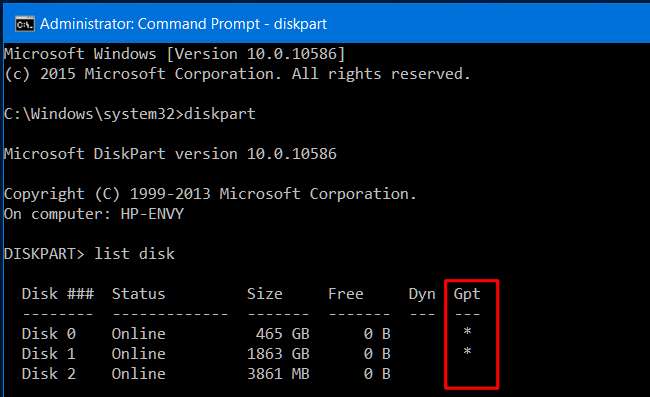
MBR ve GPT Arasında Nasıl Dönüştürülür: Diskinizi Yedekleyin ve Silin
Bir diski MBR'den GPT'ye veya GPT'den MBR'ye dönüştürmek için önce diskin içeriğini silmeniz gerekir. Devam etmeden önce diskteki tüm verileri yedekleyin. Aşağıdaki dönüştürme işlemleri, diski tüm verilerinden ve bölüm tablolarından siler ve ardından onu yeni tür bölümleme şemasına dönüştürür ve yeniden sıfırdan kurarsınız.
Teknik olarak, diskler arasında dönüştürme yapmanın tek yolu bu değildir. Bazı üçüncü taraf bölüm yönetimi programları, herhangi bir veri kaybı olmadan MBR'yi GPT'ye ve GPT'yi MBR'ye dönüştürebileceklerini vaat ediyor. Ancak, bunlar Microsoft tarafından resmi olarak desteklenmemektedir ve herhangi bir şey kaybetmeniz durumunda bu tür programları çalıştırmadan önce verilerinizi yedeklemek isteyebilirsiniz.
Yalnızca sürücüyü yedeklemenizi, verileri silmenizi ve gerekli tüm verileri geri taşımanızı öneririz. Bir dönüştürme özelliğini kullanmaktan biraz daha uzun sürebilir, ancak bu resmi olarak desteklenen yoldur ve herhangi bir bölüm sorunu veya veri kaybıyla karşılaşmayacağınız garanti edilir.
Birinci Seçenek: Disk Yönetimini Kullanın
Hatırlamak, devam etmeden önce diskteki tüm verileri yedekleyin ! Bu, dönüştürmeyi seçtiğiniz diskteki tüm verileri silecektir!
Bir diski farklı bir bölüm şemasına dönüştürmek için, diski Disk Yönetimi'nde bulun. Sürücüdeki herhangi bir bölümü sağ tıklayın ve kaldırmak için “Birimi Sil” veya “Bölümü Sil” seçeneğini seçin. Bu diskteki her bölüm için bu işlemi tekrarlayın.
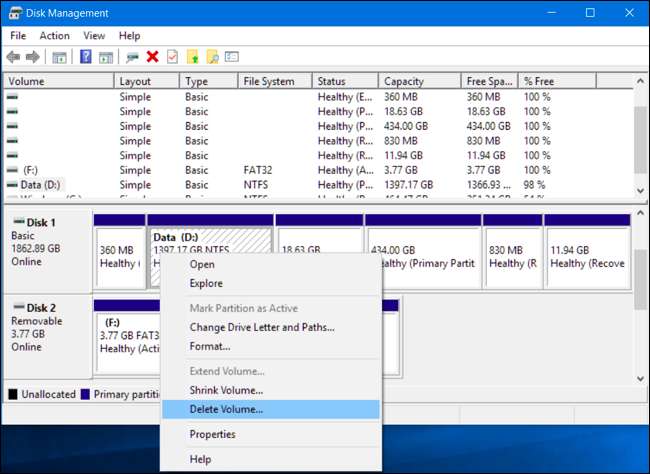
Diskten tüm bölümler kaldırıldığında, Disk Yönetimi'nde diske sağ tıklayıp "GPT Diske Dönüştür" veya "MBR Diske Dönüştür" seçeneğini belirleyebilirsiniz. Bu seçenek yalnızca tüm bölümler silindikten sonra kullanılabilir olacaktır.
Bunu yaptıktan sonra, Disk Yönetimi penceresinden diskte bir veya daha fazla bölüm oluşturabilirsiniz. Ayrılmamış alanın içine sağ tıklayın ve bir veya daha fazla yeni bölüm oluşturun. Ardından, yedeklediğiniz verileri isterseniz yeni bölümlere geri taşıyabilirsiniz.
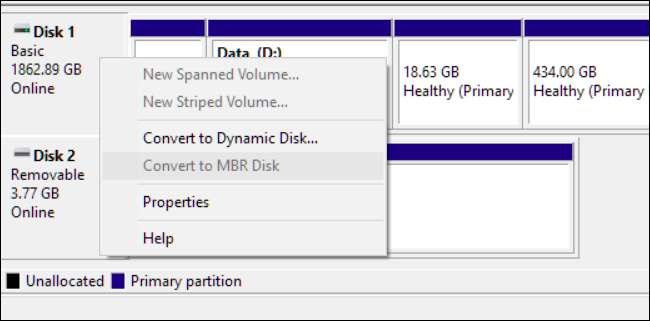
İkinci Seçenek: Diskpart Komutunu Kullanın
Bunu bir Komut İstemi penceresinden diskpart komutuyla da yapabilirsiniz. Bu, bazı durumlarda gerekli olabilir. diskpart clean komutu grafik Disk Yönetimi aracında kilitli ve değiştirilemez görünen bölümleri ve diskleri değiştirmenize izin verir.
Hatırlamak, devam etmeden önce diskteki tüm verileri yedekleyin ! Bu, dönüştürmeyi seçtiğiniz diskteki tüm verileri silecektir!
İlk önce, Yönetici olarak bir Komut İstemi penceresi açın. Aşağıdaki komutları Komut İstemi penceresine arka arkaya yazın:
diskpart
disk listesi
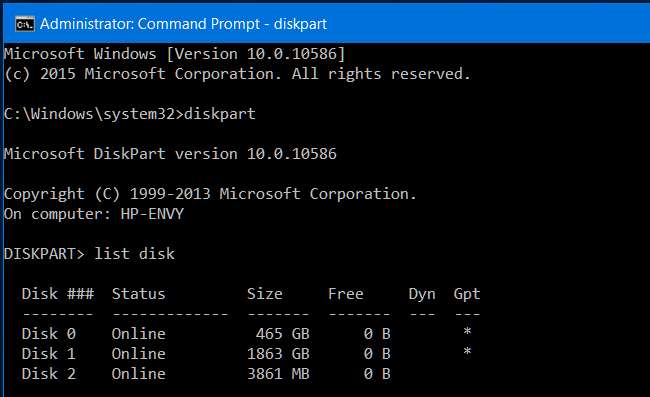
Bilgisayarınızdaki disklerin bir listesini göreceksiniz. Dönüştürmek istediğiniz diskin numarasını not edin. Diskleri boyutlarına göre tanımlayabilirsiniz.
Şimdi, aşağıdaki komutları arka arkaya yazın, her birinin ardından Enter tuşuna basın ve "#" yerine dönüştürmek istediğiniz diskin numarasını yazın. "Clean" komutu diskin içeriğini ve bölüm kayıtlarını silecektir, bu nedenle doğru disk numarasını seçerken çok dikkatli olun!
disk # seç
temiz
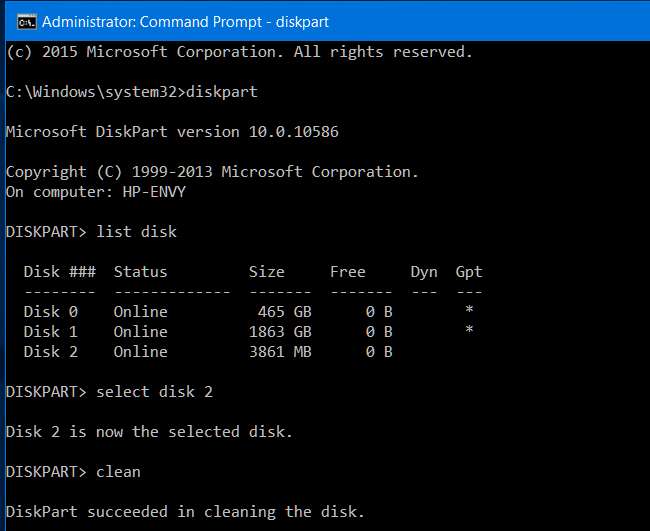
Şimdi, diskin bölüm sistemini, hangisini istediğinize bağlı olarak MBR veya GPT'ye dönüştürmek için aşağıdaki komutlardan birini yazın.
Diski MBR'den GPT'ye dönüştürmek için:
gpt dönüştürmek
Diski GPT'den MBR'ye dönüştürmek için:
mbr dönüştürmek
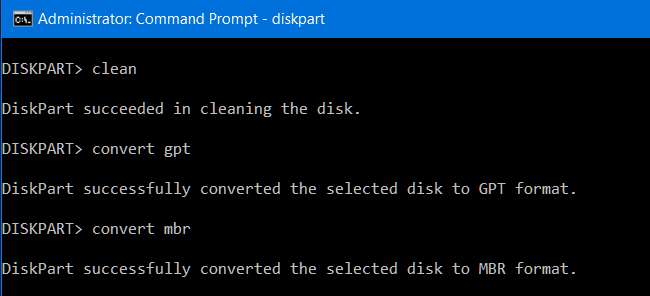
Artık işiniz bitti ve diskte bölümler oluşturmak için Disk Yönetimi penceresini kullanabilir, hatta bu bölümleri oluşturmak için Komut İstemi'ndeki diğer diskpart komutlarını kullanabilirsiniz. İsterseniz yedeklediğiniz verileri yeni bölümlere geri taşıyabilirsiniz ..
Yine, en azından teoride, diski silmeden MBR ve GPT arasında dönüştürme yapmanın yolları vardır. Ancak bu üçüncü taraf araçlarının güvenilirliğini her durumda doğrulayamayız, bu nedenle genellikle diski silen resmi olarak desteklenen yöntemi kullanmak daha iyidir. Biraz daha uzun sürebilir, ancak düzgün çalışması garantilidir.







